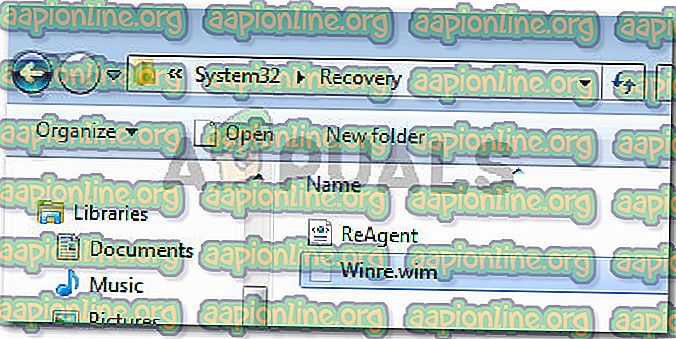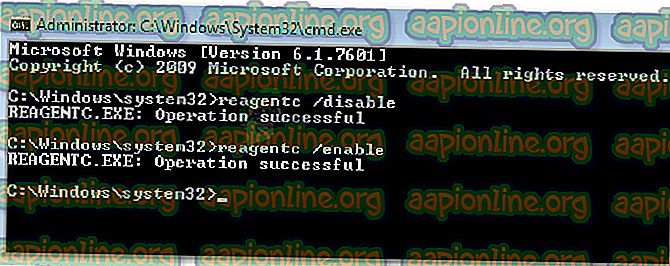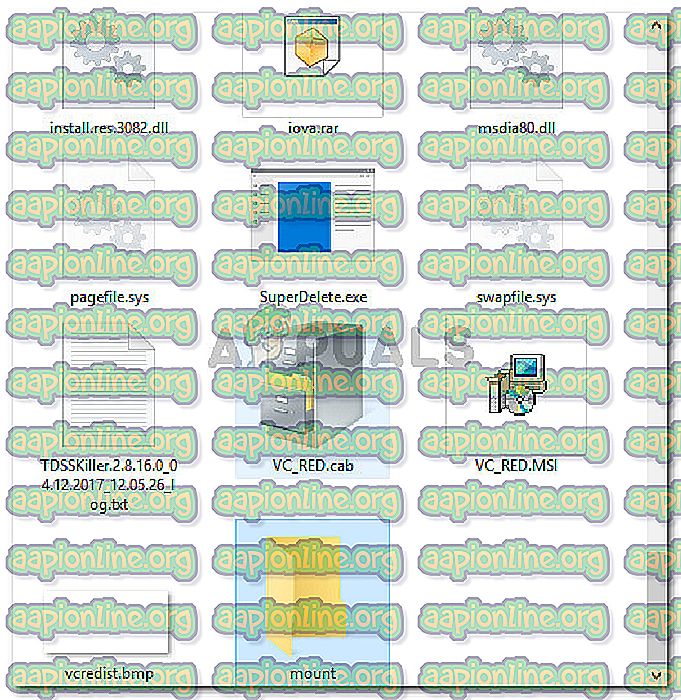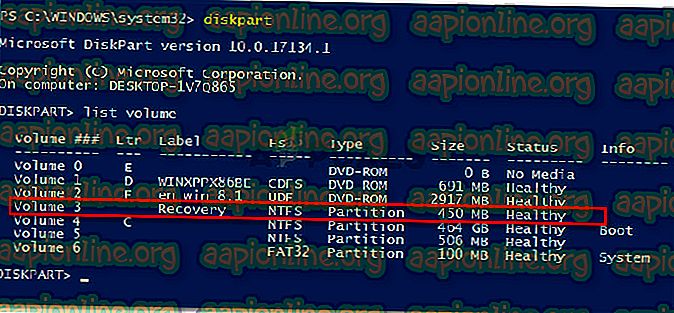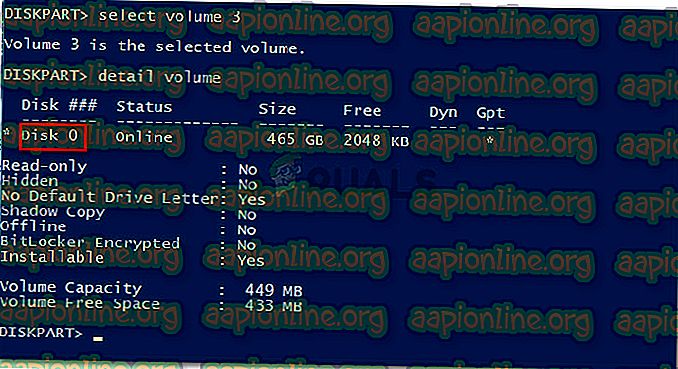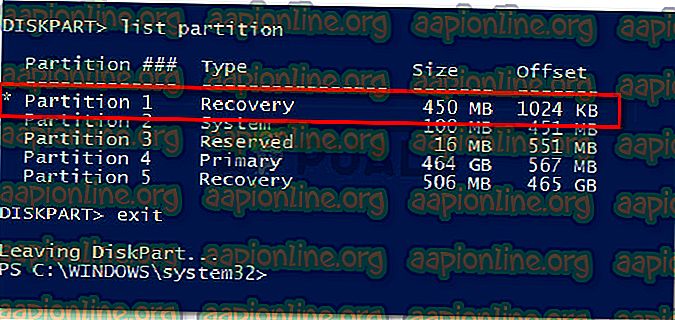Поправка: На овом рачунару не можемо да створимо диск за опоравак
Неки корисници Виндовс виде грешку „ Не можемо да створимо погон за опоравак на овом рачунару “ када покушавају да направе нови медијум за опоравак на Виндовс-у. Извештава се да се овај проблем појављује у системима Виндовс 7, Виндовс 8 и Виндовс 10.

Неке потребне датотеке недостају.
Шта је узрок Не можемо створити погон за опоравак на овој ПЦ грешци
Истражили смо ову поруку о грешци гледајући различита корисничка извештаја. На основу онога што смо окупили, постоји неколико уобичајених сценарија који ће покренути такво понашање. Ево листе потенцијалних кривца који би могли бити одговорни за то:
- Подаци о партицији за опоравак су изгубљени - то се зна догодити ако је корисник претходно покушао клонирати систем на другом погону.
- Фајл винре.вип недостаје у рачунару - Ова датотека је одговорна за задржавање Виндовс датотека за опоравак. Без ње, стварање погона за опоравак више није могуће.
- Ваша тренутна конструкција система нема окружење за опоравак - ово се зна да се догађа ако је корисник надоградио на Виндовс 10 са старије верзије система Виндовс.
Ако се борите да решите овај одређени проблем, овај чланак ће вам пружити списак проверених водича за решавање проблема. Испод имате колекцију метода које су други корисници у сличној ситуацији пратили да би трајно решили поруку о грешци.
Да бисте били сигурни да не зароните у непотребним операцијама, следите доле наведене методе како би их одредили по ефикасности и озбиљности.
Метода 1: Рекреација окружења за опоравак помоћу ЦМД-а
Већина корисника који се суоче са овим проблемом успели су да га реше користећи повишен прозор наредбеног ретка да би обновили окружење за опоравак. Ево кратког водича о томе како то учинити:
- Притисните тастер Виндовс + Р да бисте отворили дијалог за покретање. Затим откуцајте „ цмд “ и притисните Цтрл + Схифт + Ентер да отворите повишену командну линију. Ако то од вас затражи УАЦ (Контрола корисничког налога), изаберите Да да бисте додељивали администраторске привилегије. |

- У повишену командну линију упишите следеће команде по редоследу и притисните тастер Ентер након сваке:
реагентц / онеспособити реагентц / сетреимаге / патх \\? \ ГЛОБАЛРООТ \ уређај \ харддиск0 \ партитион1 \ Рецовери \ ВиндовсРЕ реагентц / енабле
- Поново покрените уређај и покушајте да употребите софтвер за опоравак диска при следећем покретању.
Ако се и даље сусрећете са проблемом, пређите на следећи метод у наставку.
2. метод: Опоравак датотеке винре.вип
Неки корисници који се сусрећу са истим проблемом успели су да га реше након што су открили да фајл винре.вим недостаје са рачунара. Ово је један од најчешћих разлога зашто Виндовс корисници добијају Не можемо да створимо диск за опоравак на овој ПЦ грешци.
Прилично је неуобичајено да се датотека винре.вим изгуби, али познато је да се догоди ако корисник изврши дубинско скенирање с неколико алата треће стране или након што корисник покуша клонирати систем на другом погону.
Ако сумњате да датотека винре.вим можда недостаје, постоје две различите методе које можете следити како бисте је вратили на место. Доле ћемо покрити оба приступа. Слиједите који се водич чини погоднијим за вашу тренутну ситуацију и подешавања.
Прва опција: Преузимање копије винре.вим из другог Виндовс система
Да би ова метода функционисала, мораћете да имате приступ другом Виндовс систему који има здраву датотеку винре.вим . Имајте на уму да се он мора подударати са Виндовс верзијом погођене машине.
Ако се овај сценарио односи на вас, следите доле наведене кораке да бисте преузели здраву датотеку винре.вим :
- На здравом Виндовс рачунару (а не на рачунару који приказује грешку) притисните тастер Виндовс + Р да бисте отворили дијалог за покретање. Затим откуцајте „ цмд “ и притисните Цтрл + Схифт + Ентер да отворите повишен прозор Цомманд Промпт.

- У командни редак повишене упишите следећу наредбу да бисте онемогућили окружење за опоравак и направили датотеку винре.вим од скривеног опоравка до Ц: \ виндовс \ систем32 \ рецовери.
reagentc /disableНапомена: РЕАгентЦ је алат за подршку који ће поставити корисничко окружење за опоравак за Виндовс.
- Минимизирајте повишену командну линију и идите на Ц: \ виндовс \ систем32 \ рецовери. Када стигнете тамо, копирајте датотеку винре.вим из те мапе на УСБ уређај за складиштење података.
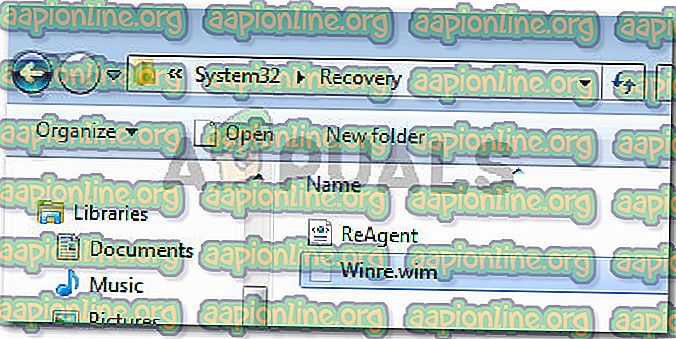
- У исту повишену команду откуцајте следећу наредбу да бисте поново омогућили окружење за опоравак система Виндовс:
reagentc /enable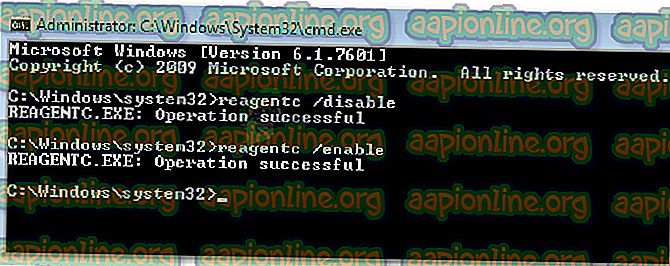
- Померите се на погођену машину и прикључите УСБ уређај који садржи датотеку винре.вим . Затим га копирајте и залепите у Ц: \ систем 32 \ Рецовери .
- Са обновљеном датотеком винре.вим покушајте да креирате нови погон за опоравак и погледајте да ли се проблем враћа.
Опција 2: Копирање винре-а . Вим датотека с инсталацијског медија
Други приступ који можете следити да бисте преузели датотеку винре.вим је да уметнете инсталациони медиј вашег активног ОС-а и монтирате инсталл.в им . Моћи ћете копирати датотеку винре.вим одатле и затим је залепити унутар Ц: \ виндовс \ систем32 \ рецовери .
Напомена: Ова метода је потврђена само за рад са Виндовс 8.1.
Ево кратког водича о томе како то учинити:
- Уметање или монтирање Виндовс инсталационог медија.
- Идите на ваш ОС погон (Ц: \) и направите празан директориј зван моунт.
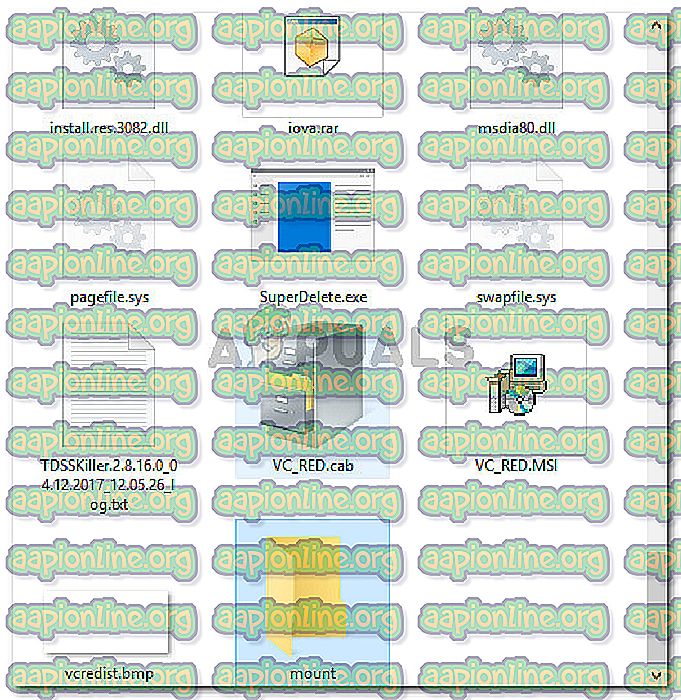
- Притисните тастер Виндовс + Р да бисте отворили дијалог за покретање. Затим откуцајте „ цмд “ и притисните Цтрл + Схифт + Ентер да отворите повишен прозор Цомманд Промпт. Када то од вас затражи УАЦ (Контрола корисничког налога), притисните Да да бисте додијелили административне привилегије.

- У повишену командну линију упишите следећу наредбу да монтирате инсталл.вим датотеку и учините да датотека Винре.вим буде видљива унутар нове мапе коју сте претходно креирали.
dism /Mount-wim /wimfile:D:\sources\install.wim /index:1 /mountdir:C:\mount /readonlyНапомена: Имајте на уму да је ваш инсталациони медиј можда на другом уређају. У том случају одговарајуће промените слово партиције (Д, у нашем случају).
- Помоћу Екплорера датотеке идите на Ц: \ моунт \ виндовс \ систем32 \ рецовери и од тамо копирајте датотеку Виндре.вим . Затим га залепите у Ц: \ виндовс \ систем32 \ рецовери .
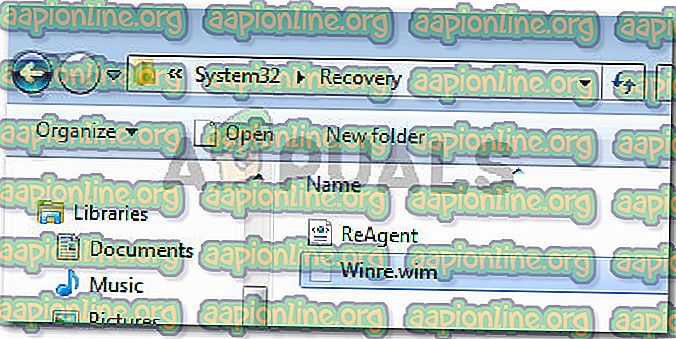
- Вратите се на повишен Цомманд промпт и покрените следећу наредбу да бисте раскинули инсталл.вим. Након што то учините, можете сигурно уклонити инсталациони медиј
дисм / Унмоунт-Вим / Моунтдир: Ц: \ монтирање / одбацивање
- На крају, покрените следећу наредбу у истој повишеној наредби да бисте омогућили окружење за опоравак:
реагентц / енабле
- Поново покрените уређај и погледајте да ли можете да креирате нови медијум за опоравак.
Ако ова метода није била успешна, пређите на следећи метод испод.
Метода 3: Вратите изгубљене информације о партицији за опоравак
Ако сте сигурни да ваш чврсти диск садржи партицију за опоравак, постоји један поступак који је поштовало неколико корисника да би повратило изгубљене информације о опоравку.
Али имајте на уму да ако немате партицију за опоравак, овај поступак неће радити за вас. Ево што морате учинити да бисте изгубили информације о партицији за опоравак:
- Притисните тастер Виндовс + Р да бисте отворили дијалог за покретање . Затим откуцајте „ поверсхелл “ и притисните Цтрл + Схифт + Ентер да отворите повишен Поверсхелл прозор. На упит УАЦ (Контрола корисничког налога) на одзиву притисните Да .

- Унутар повишене прозивке упишите следећу наредбу да бисте покренули алат Диск партиција:
дискпарт
- Упишите јачину листе и притисните Ентер да бисте видели да ли имате било који волумен који садржи реч Рецовери . Ако је видите, врло је вероватно да гледате своју партицију за опоравак. Ако је тако, узмите у обзир његов волумен број.
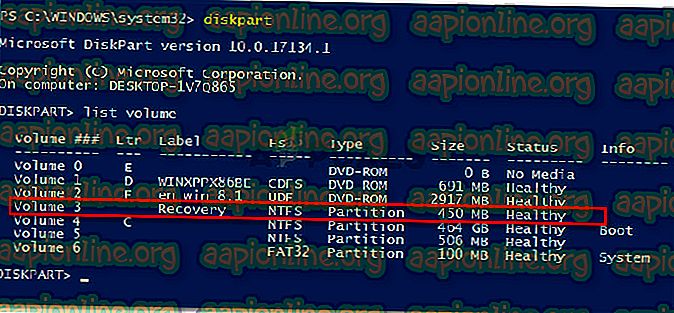
- Затим откуцајте Кс и притисните Ентер. Затим откуцајте јачину детаља и поново притисните Ентер да бисте видели на ком се диску налази. Када га угледате, забележите број диска.
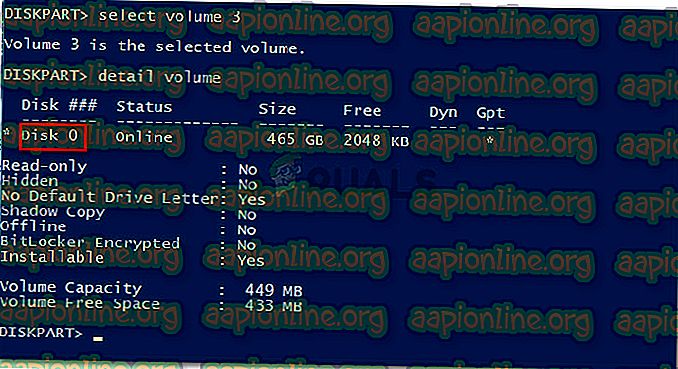
Напомена: Кс је резервно задржавање броја волумена погона за опоравак .
- Следећом командом одаберите диск који сте претходно открили у кораку 4 и притисните Ентер:
одаберите диск Кс
Напомена: Кс је једноставно резервирано место за број диска који сте претходно преузели у кораку 4.
- Сљедећом наредбом листајте све партиције и прегледајте их. Требали бисте бити у могућности уочити партицију која одговара величини волумена партиције за опоравак. Поред ње треба имати * . Запамтите број партиције.
листа партиције
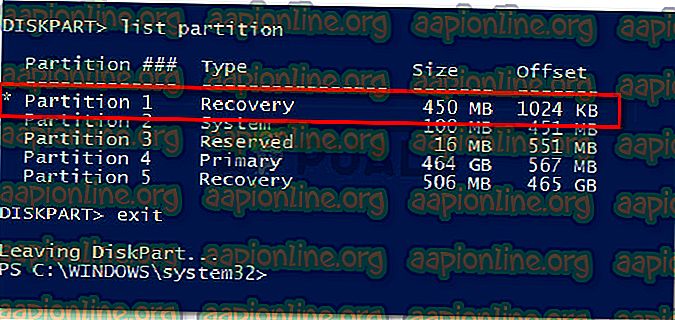
- Затворите алатку за партицију диска тако што упишете излаз и притиснете Ентер .
- Након што успете да напустите алатку ДискПарт, унесите следећу команду и обавезно замените Кс и И држаче места:
реагентц / сетреимаге / патх \\? \ ГЛОБАЛРООТ \ уређај \ харддискКс \ партицијаИ \ Рецовери \ ВиндовсРЕ
Напомена: Замените Кс са бројем диска дохваћеним у кораку 4 и И са бројем партиције који је дохваћен у кораку 6.
- На крају упишите сљедећу наредбу и притисните Ентер да активирате партицију за опоравак:
реагентц / енабле
- Поново покрените машину и видите да ли можете да креирате погон за опоравак при следећем покретању.
Ако ова метода није била успешна или на рачунару немате конфигурисано окружење за опоравак, пређите на следећи метод испод.
4. метод: Клонирајте рачунар и сачувајте га на УСБ ХДД-у
Ако сте стигли толико далеко без резултата, само знате да заправо можете користити решење треће стране за креирање еквивалента треће стране Виндовс погона за опоравак.
Неколико корисника који су се сусрели с истим проблемом успјели су створити погон за опоравак треће стране користећи Мацриум Рефлецт (БЕСПЛАТНО) или сличан софтвер.
Ако одлучите да користите Мацриум Рефлецт, следите овај водич ( овде ) да бисте направили резервну копију рачунара - еквивалент диск јединице за опоравак.
5. метод: Извршите чисту инсталацију или поправите инсталацију
Ако сте стигли толико далеко без резултата, врло је вероватно да ваша тренутна конфигурација система није направљена да створи медијум за опоравак. Ово се обично дешава ако је корисник претходно надоградио на Виндовс 10 са старије верзије оперативног система Виндовс.
Ако се налазите у истој ситуацији, једина исправка (осим следећег Метода 3 ) је да се изврши чиста инсталација.
Чиста инсталација поново ће покренути све Виндовс компоненте укључујући Виндовс окружење за опоравак. Можете пратити овај водич ( овде ) за кораке о извођењу чисте инсталације.